如何修復我的 iTunes 無法識別我的 iPod
用戶會遇到 iTunes 無法識別我的 iPod 的原因有很多可能的因素。 一些主要原因包括您的舊設備、iTunes 應用程序的過時版本、iTunes 系統問題、為設備識別所做的設置、用於連接的破舊電纜等等。 由於 iTunes 對擁有 iPod 的用戶有很大幫助,他們可能會尋找背後的原因“我的 iTunes 無法識別我的 iPod”錯誤以及修復它的方法。
iTunes 既可以作為購買項目的在線媒體商店,也可以作為輕鬆恢復和備份保存在資料庫中的文件的媒介。 當涉及到 iPod 設備上的此類程序時,為了完全訪問 iTunes 的完整功能,必須首先在 iTunes 系統上識別它。 為了幫助您解決為什麼我的 iPod 沒有出現在 iTunes 中的問題,我將為您提供最佳解決方案供您嘗試。
內容指南 第 1 部分。如果 iTunes 無法識別我的 iPod 設備怎麼辦?第 2 部分。獎勵:如何在另一台設備上備份 Apple Music 和 iTunes 中的文件?第3部分。最後的話
第 1 部分。如果 iTunes 無法識別我的 iPod 設備怎麼辦?
如果遇到關於為什麼 iTunes 不能識別我的 iPod 的問題,您可以通過簡單可行的步驟來解決它。 請參閱下面的建議修復列表。
解決方案1:檢查USB電纜
懷疑“我的 iTunes 無法識別我的 iPod”錯誤的原因之一是 iTunes 和 iPod 之間的連接不成功。 談到這個因素,這可能與您使用的 USB線. 要檢查和解決問題,只需將其拔下,然後對其進行物理檢查,看是否有損壞。 確保徹底檢查電纜末端,因為它們最容易斷裂。
如果看到物理損壞的跡象,請考慮將其更換為較新的。 這肯定會在那時解決問題,因為在新的中沒有發現任何損壞。
解決方案 2:正確連接 iTunes 和 iPod
為什麼我的 iTunes 不能識別我的 iPod? 兩者之間的內部連接也可能存在問題。 因此,您最好重新連接以檢查它是否會產生影響。 只需將您的 iPod 從您的電腦中取出並將其關閉即可。 您也可以嘗試重新啟動計算機以獲得更多保證。 完成後,再次獲取電纜並連接兩個設備。 連接後,您的 iPod 上會出現一個窗口,詢問您是否信任這台計算機。 不要忘記點擊“信任”按鈕 這將允許連接繼續進行。
解決方案 3. 確保使用最新版本的 iTunes 和 iOS
避免“我的 iTunes 無法識別我的 iPod”錯誤的另一個提示是安裝最新版本的 iTunes 應用程序和 iOS。 安裝或更新 最新的 iOS,只需轉到您的“設置”應用,然後單擊“常規”。 查找“軟件更新”選項,然後查看是否有可用的更新。 如果您看到一個,請單擊“下載並安裝”。
現在,對於 iTunes 更新,只需在應用程序啟動後單擊上方菜單欄中的 iTunes 選項卡。 選擇檢查更新。 此選項的位置將根據您使用的設備類型而有所不同。
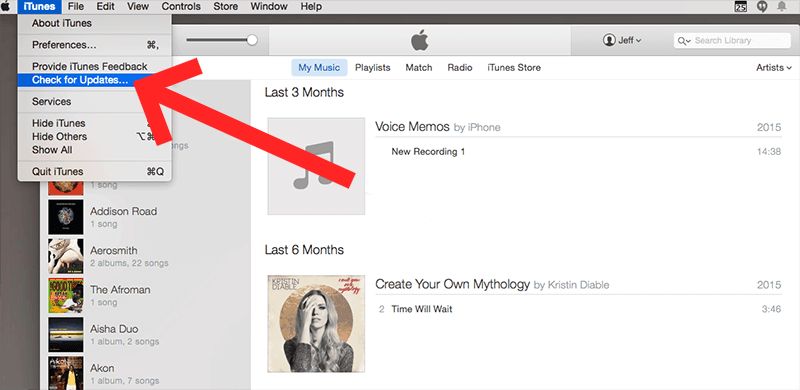
如果您使用的是 Mac,則只需按照上述步驟操作即可,但在 Windows 上,您必須訪問“幫助”菜單。 從這裡,您將很快看到“安裝”按鈕。 之後是同意按鈕,確認您已同意 Apple 設定的條款和條件。 更新完成後,只需再次連接設備即可。

解決方案 4. 確保 Apple 移動設備服務正在運行
這對 Windows 用戶尤為重要。 只需單擊 Windows 開始按鈕 -> 在搜索框中鍵入 services.msc 並按回車鍵 > 在彈出的服務窗口中,找到“Apple Mobile Device Service”並右鍵單擊選擇“屬性”。 將啟動類型彈出菜單設置為自動。 單擊停止服務。 服務停止後,單擊啟動服務。 單擊確定。 然後重新啟動計算機並打開 iTunes 並連接設備。
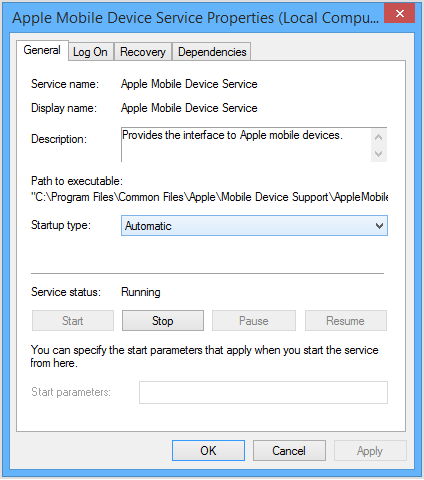
第 2 部分。獎勵:如何在另一台設備上備份 Apple Music 和 iTunes 中的文件?
有時,iTunes 應用程序中會出現諸如“我的 iTunes 無法識別我的 iPod”之類的錯誤。 在某些情況下,多個錯誤會同時發生,您最終將不再使用該應用程序。 如果您遇到這種情況,那麼擔心您事先保存的文件是很正常的。 有沒有一種有效的方法來備份您精選的音樂收藏?
幸運的是,有一個專為此類特定服務而設計的應用程序,您可以使用的最好的是 AMusicSoft Apple 音樂轉換器。說到備份檔案副本,AMusicSoft 可以幫助使用者下載轉換後的檔案。如前所述,它還可以執行轉換過程,為您提供可存取格式的副本,例如 MP3、WAV、FLAC、AAC、AC3 和 M4A。當這些檔案在其他裝置上播放時,您不會遇到困難,因為它們可以毫無錯誤地播放。所以你可以 在 PS4 上欣賞 Apple Music 歌曲、Alexa、Roku TV、Xbox One 和更多媒體設備。
AMusicSoft 還可以從 Apple Music 中移除 DRM 並且可以藉助其 16 倍的工作速度在短時間內為您提供結果。 在這種速度的幫助下,任何過程都可以在很短的時間內完成。 即使要遵循的步驟也非常簡單,不會在實時過程中給您帶來壓力。
查看下面的完整步驟列表。
- 首先,從 AMusicSoft 網站下載 AMusicSoft Apple Music Converter。只需使用瀏覽器即可輕鬆存取網站。
- 開啟 AMusicSoft Apple Music Converter,然後選擇要轉換並儲存的音樂檔案。只需點擊庫中每個選定項目之前的選擇框即可。

- 單擊您喜歡的輸出格式。 在此步驟中還必須設置結束位置。

- 點擊轉換按鈕開始轉換過程,等待幾分鐘直到完成。

- 最後,從上面的已轉換菜單下載結果。
第3部分。最後的話
如果不幸的是,您遇到“我的 iTunes 無法識別我的 iPod”問題,請始終知道有很多解決方案可以解決這個問題。 您可能遵循的修復不僅限於上面討論的三種解決方案,因為您可以隨時在 Internet 上搜索更多解決方案。 另一方面,如果您想備份保存在音樂庫中的所有文件,您可以使用 AMusicSoft Apple 音樂轉換器. 上面詳細討論了有關如何使用此工具的指南。
人們也讀
Robert Fabry 是一位熱心的部落客,也是一位熱衷於科技的愛好者,也許他可以透過分享一些技巧來感染你。他也對音樂充滿熱情,並為 AMusicSoft 撰寫過這些主題的文章。